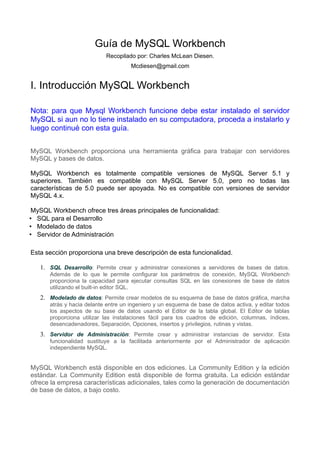
Guia de my sql workbench 5 2
- 1. Guía de MySQL Workbench Recopilado por: Charles McLean Diesen. Mcdiesen@gmail.com I. Introducción MySQL Workbench Nota: para que Mysql Workbench funcione debe estar instalado el servidor MySQL si aun no lo tiene instalado en su computadora, proceda a instalarlo y luego continué con esta guía. MySQL Workbench proporciona una herramienta gráfica para trabajar con servidores MySQL y bases de datos. MySQL Workbench es totalmente compatible versiones de MySQL Server 5.1 y superiores. También es compatible con MySQL Server 5.0, pero no todas las características de 5.0 puede ser apoyada. No es compatible con versiones de servidor MySQL 4.x. MySQL Workbench ofrece tres áreas principales de funcionalidad: • SQL para el Desarrollo • Modelado de datos • Servidor de Administración Esta sección proporciona una breve descripción de esta funcionalidad. 1. SQL Desarrollo: Permite crear y administrar conexiones a servidores de bases de datos. Además de lo que le permite configurar los parámetros de conexión, MySQL Workbench proporciona la capacidad para ejecutar consultas SQL en las conexiones de base de datos utilizando el built-in editor SQL. 2. Modelado de datos: Permite crear modelos de su esquema de base de datos gráfica, marcha atrás y hacia delante entre un ingeniero y un esquema de base de datos activa, y editar todos los aspectos de su base de datos usando el Editor de la tabla global. El Editor de tablas proporciona utilizar las instalaciones fácil para los cuadros de edición, columnas, índices, desencadenadores, Separación, Opciones, insertos y privilegios, rutinas y vistas. 3. Servidor de Administración: Permite crear y administrar instancias de servidor. Esta funcionalidad sustituye a la facilitada anteriormente por el Administrador de aplicación independiente MySQL. MySQL Workbench está disponible en dos ediciones. La Community Edition y la edición estándar. La Community Edition está disponible de forma gratuita. La edición estándar ofrece la empresa características adicionales, tales como la generación de documentación de base de datos, a bajo costo.
- 2. Instalación y Puesta en marcha de MySQL Workbench Descargar el software de la pagina oficial de mysql desde el link http://dev.mysql.com/downloads/ http://dev.mysql.com/downloads/workbench/5.2.html Elegir el sistema operativo en que se instalara el software (mysql workbench) Elegir el sistema operativo Y luego elegir la opción descargar Descargue la aplicación y proceda a instalarlo Iniciar mysql Workbench Para iniciar MySQL Workbench en Windows seleccione | Inicio | Programas | MySQL | MySQLWorkbench | Primeros pasos con MySQL Workbench Este guía ofrece una rápida introducción práctica al uso de MySQL Workbench para los que inician al uso de esta aplicación. Para seguir esta guía es necesario que disponga de la aplicación instalada en su ordenador (Servidor MySQL y MySQL Workbench).
- 3. Este tutorial requiere MySQL Workbench 5.2.16 versión o superior. También es necesario un conocimiento básico de conceptos de MySQL. Administrar un servidor MySQL En esta sección podra ver como se puede usar MySQL Workbench para conectarse a un servidor con el fin de llevar a cabo funciones administrativas, tales como iniciar y detener el servidor. 1. Lanzamiento MySQL Workbench, pantalla inicio 2. Con el fin de administrar su servidor MySQL es necesario crear primero una instancia del servidor. Contiene información sobre el servidor de destino, incluida la forma de conectarse a ella. En la pantalla de Inicio de MySQL Workbench, haga clic en Nuevo servidor Instancia. La Crear nueva instancia del servidor perfil asistente se mostrará.
- 4. 3. En esta guía vamos a conectar a un servidor instalado localmente, por lo tanto haga clic en Siguiente. 4. Después se le pedirá configurar una conexión, o seleccione una conexión existente utilizar para conectarse al servidor. Asumiendo que aún no ha creado una conexión, puede utilizar los valores por defecto, aunque si su servidor MySQL tiene una contraseña definida para el usuario root, puede definirlo aquí haciendo clic en la tienda en la Bóveda. Esto le permite conectarse al servidor sin necesidad de introducir una contraseña cada vez. También es posible utilizar otra cuenta para conectarse al servidor mediante el establecimiento el nombre de usuario y contraseña, si es necesario. Primeros pasos Tutorial - Conexión de base de datos
- 5. ahora puede hacerle clic en el botón siguente (Next) 5. La conexión se pondrá a prueba ahora, deberá observar que la conexión se ha realizado exitosamente, si no, haga clic en volver (Back) y comprobar que ha introducido la información correcta.
- 6. si toda la evaluación ha sido correcta hacer clic en el botón siguiente 6. En esta pantalla podrás configurar el sistema operativo y el tipo de instalación. En este caso la instalación es Microsoft Windows, y el tipo de instalación de MySQL 5.1 x86 instalador de paquetes. La configuración de estas opciones permite MySQL Workbench para determinar la ubicación de los archivos de configuración, y el inicio correcta marcha y la parada de usar comandos para el servidor.
- 7. Una vez establecido el sistema operativo y el tipo de instalación, haga clic en el botón siguiente 7. El asistente comprobará ahora ser capaz de acceder a la puesta en marcha (iniciar) y apagar y acceder a la configuración del servidor de archivos de MySQL.
- 8. 8. Ahora tiene la oportunidad de revisar los ajustes de configuración realizados hasta ahora. La información que aparece varía ligeramente dependiendo de la plataforma, el método de conexión y el tipo de instalación: Haga clic en siguiente | Next | 9. Por último, puede dar a la instancia del servidor dando un nombre adecuado. Esto se usará para seleccionar en caso particular de una lista de instancias disponibles
- 9. Una vez ajustado el nombre que desee, puede hacer clic en Finalizar para completar la instancia del servidor de proceso de creación. 10. Ahora volverá a la pantalla de inicio. Verá la nueva instancia del servidor que ha creado, junto con la nueva conexión que ha creado en el marco del procedimiento anterior. El nombre de la instancia creada anteriormente, Para la administración de la instancia anteriormente creada, debe darle clic en esta opción. Debe darle doble clic, sobre la instancia para que muestre la Ahora está listo para probar su nueva instancia de servidor. siguiente pantalla 11. Desde la pantalla principal, haga doble clic en la instancia del servidor que ha creado. El Administrador se abrirá en el | inicio | de la página de configuración.
- 10. Detener server 12. Haga clic en detener servidor (stop server). La ventana de mensajes mostrará que el servidor se ha detenido. 13. Haga Clic en Iniciar el servidor para reanudar el servidor. La ventana de mensajes le confirmará que el servidor esta en ejecución. Creación de un modelo de base de datos (Modelo Relacional) En ésta sección aprenderá a crear un modelo de base de datos nueva, para continuar es necesario que este creada una base de datos (que utilizará) y las tablas que desea relacionar. Una vez creada la base de datos y las tablas de la base de datos procedemos a crear el modelo relacional, para tal realizamos lo siguiente: 1. MySQL Workbench Inicio en la pantalla inicio seleccione Crear un nuevo modelo EER a partir de una base de datos existente. Ver la figura siguiente. Un modelo puede contener varios esquemas
- 11. Crear un Modelo relacional a partir de una base de datos existente 2. Una vez presionado el botón mencionado, aparecerá una ventana como la mostrada a continuación, donde deberá establecer los parámetros para la conexión , en la opción Stored Connection, elegir la instancia creada anteriormente (localhost), seguido presionar el botón siguiente (next)
- 12. 3. 3. Luego de presionar sobre el botón siguiente aparecerá una ventana como la mostrada a continuación: donde deberá presionar sobre el botón siguiente.
- 13. 4. El la ventana(siguiente) que aparezca deberán seleccionar la la base de datos de la cual desean crear el modelo relacional. Seleccionar la base de datos de la cual desean crear el modelo relacional y, luego presionar sobre el botón siguiente (Next) 5. Si todo ha salido bien, le deberá aparecer las indicaciones en la pantalla, como la mostrada a continuación
- 14. 6. La pantalla siguiente muestra cuantos elementos (tablas) se han importado de la base de datos seleccionados y donde se adjuntarán (modelo relacional). 7. Presionar el botón ejecutar. 7. La siguiente ventana mostrará cuales serán las acciones a ejecutar
- 15. 8. La siguiente ventana un resumen de las acciones que se han realizado, mostrará una ventana como la siguiente figura: 9. La siguiente ventana muestra las tablas que adjuntamos para construir el modelo relacional de la base de datos ejemplo2 la cual cuenta con tres tablas (región, municipios y ciudad), suponemos en este ejemplo, las siguientes relaciones entre las tablas, una región cuenta con muchos municipios y cada municipio esta conformada por muchas ciudades. Base de datos Tablas de la y las tablas base de datos, de la cual formaremos el modelo relacional Cardinalidad, 1:1, 1:n; n:1, n:n
- 16. 10. La manera de crear las relaciones entre las tablas es la siguiente; se selecciona el la barra el tipo de relación, ver la figura anterior (cardinalidad) que deseamos establecer entre las dos tablas, se selecciona primero el campo en la tabla donde donde es llave foránea (muchos) luego se selecciona el campo en la tabla donde es llave primaria, a continuación mostraremos en la siguiente figura como quedaria las relaciones entre las tablas del esquema. 11. Ahora podemos exportar el modelo, como imagen, pdf....
